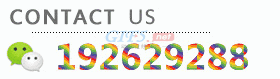现在大部分人都会使用作图软件,例如、Photoshop、cdr等软件,今天我就制作一个ps制作公章的教程给大家,制作出来的效果还是不错的,在这里供大家学习。但不要用作不法的用途。大家可以先通过步骤学习,如果还是不会的话,我会贴出一个我已经制作好的分层psd文件,大家可以直接下载后将制作好的印章图层换一下就基本实现逼真的效果了。
下面就是步骤了;
1、打开Photoshop新建一个画布,尺寸设置成300*300像素,分辨率设为72即可 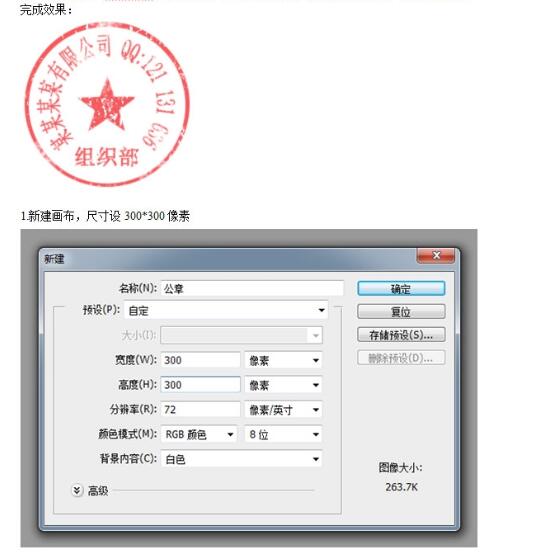
2、工具栏选择椭圆形工具绘制一个200*200像素的圆圈,填充颜色为红色
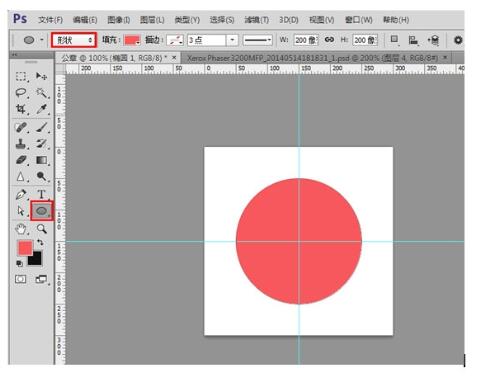
3、选择路径工具,选中之前绘制好的圆的路径
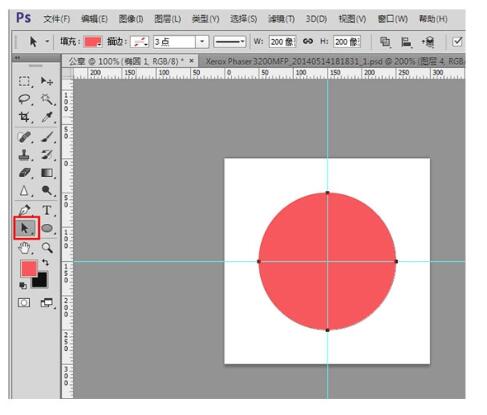
4、按住ctrl+c复制一下路径,然后再按下CTRL+v粘贴下路径,然后再按住CTRL+T变形
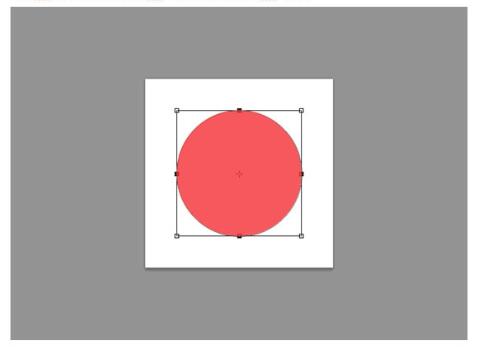
5、按住shift+alt,鼠标拖住方框角进行等比例缩小到190*190像素后回车键确定‘
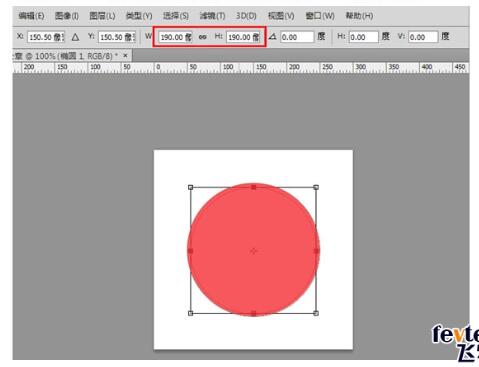
6、然后再点击路径操作,选择“减去顶层形状”,于是印章的外圆就做好了。
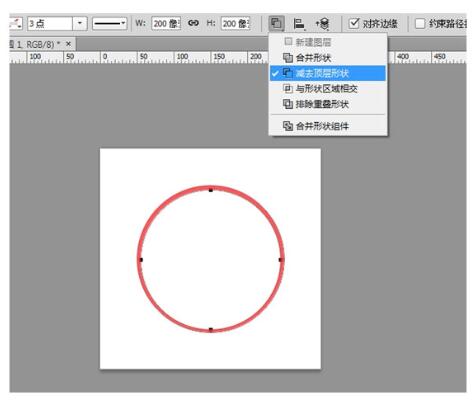
7、然后就是画五角星了,五角星可以自己画也可以直接到网上拿图放上面就可以了
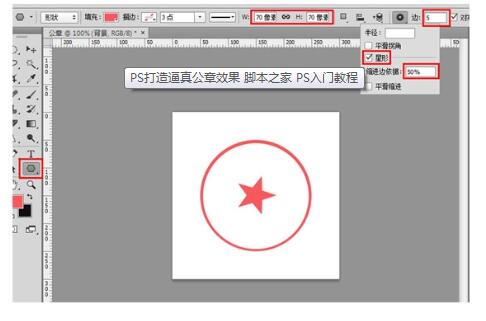
8、下面就是制作公章文字了,新建图层,选择椭圆路径工具绘制120-120 的像素路径圆。路径绘制好后,选择文字工具将鼠标放到路径上就可以打出圆形路径的文字了(这一步还是比较重要的)
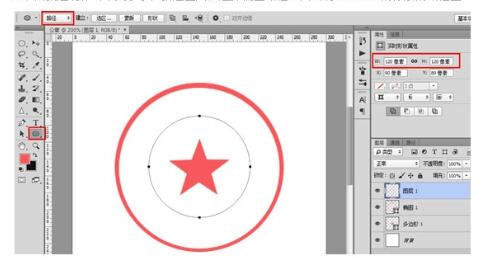
8、选择文字工具设置字体:宋体;尺寸:24像素(如字数过多可适当调整 大小);消除锯齿方法:锐利;对齐方式为居中;垂直缩放:130%;水平缩放: 80%;颜色:红色;字体加粗。
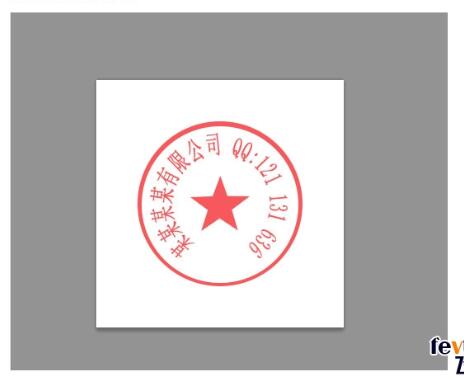
9、如果文字两端没有对齐的话,可以按住ctrl+t使文字变形,来调整文字的角度。文字的大小和间距可以自己调整至合适。
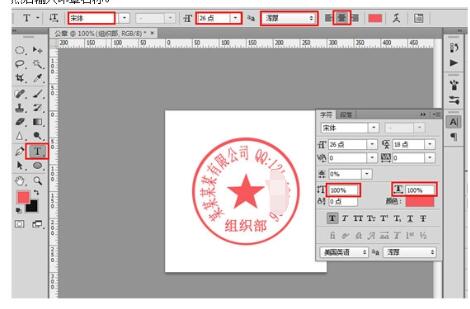
10、最后也就是打造逼真效果的关键点了,把除背景图层以外的所有图层 放到一个新建图层组里,选择滤镜然后转换为智能对滤镜。
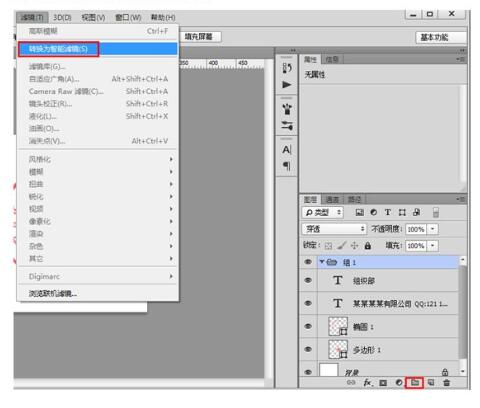
11、选择智能滤镜-----模糊------高斯模糊
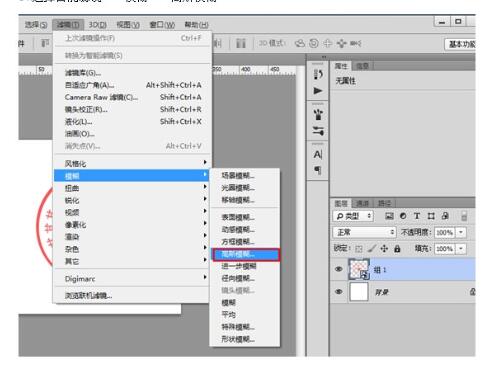
12、模糊半径值设0.3----0.5像素,再点击确定
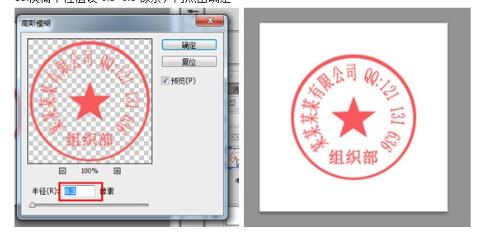
13、找一张类似线条痕迹明显的素材,在PS软件里打开。

14、打开通道面板,选择对比最明显的通道复制一份。
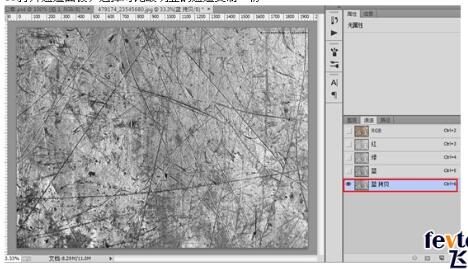
15、按CTRL+N键呼出曲线面板,把黑白色对比层次调整到较强烈。

16、按住CTRL键,鼠标点击调整后的通道图层,获取选区。
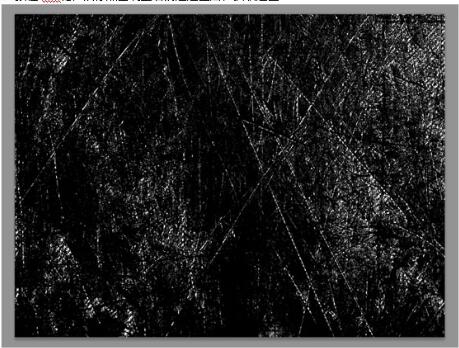
17、选择图层面板,新建图层背景色调整为黑色,按CTRL+BACKSPASE填充 为黑色(为了衬托白色填充)再新建图层把前景色调整为白色,按 ALT+BACKSPASE填充颜色。
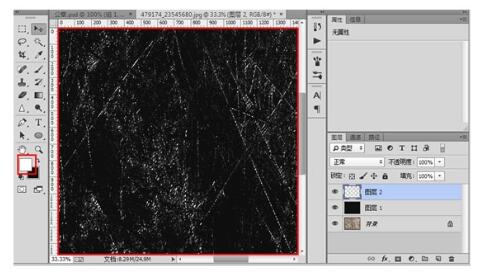
18、把填充好的白色图层复制到公章文件图层的上面,按住ALT键,鼠 标移动到两个图层交接处,当出现折角状箭头时单击鼠标左键,把白色图层叠折 入公章图层组里。
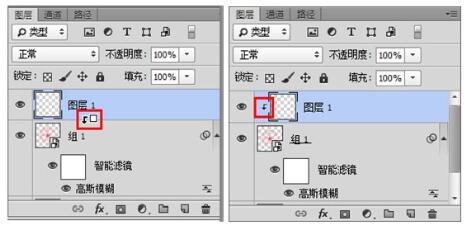
19、如果觉得还不够真实我们可以给公章图层添加蒙版,再选择画笔的 特殊笔触,调整好笔触大小及透明度,把前景颜色设为黑色擦出自己想要的效果 。
 如果大家还是不是太会的话,可以下载这个psd分层文件简单修改下就可以实现ps制作公章的逼真效果哦:http://pan.baidu.com/s/1slVqPrB |